如何修复 Windows 11 中的打印机问题
哈喽!大家好,很高兴又见面了,我是golang学习网的一名作者,今天由我给大家带来一篇《如何修复 Windows 11 中的打印机问题》,本文主要会讲到等等知识点,希望大家一起学习进步,也欢迎大家关注、点赞、收藏、转发! 下面就一起来看看吧!
拥有一台全新的打印机,但它无法与您的 Windows 11 设备一起使用?不用担心。您的新打印机无法正常工作/无法连接到 Windows 11 设备并不完全是。您的打印机不打印任何内容的原因可能有很多。但在大多数情况下,根本原因通常在于错误配置的打印机设置。
修复 1 检查手动连接
这可能是硬件问题。因此,请根据您使用的打印机类型进行这些检查。
USB 电缆连接打印机的步骤 –
1. 测试连接打印机的 USB 电缆。如果它有任何缺陷,你必须用一个新的来更换它。
2. 在某些情况下,USB 集线器已被证明是问题的根本原因。因此,如果您使用的是打印机,请将打印机直接连接到系统上的端口。
联网打印机的步骤
1. 检查网络连接设置。
2. 断开打印机与 WiFi 的连接或断开以太网电缆。
修复 2 运行官方打印机疑难解答
当打印机不工作时,您应该尝试的第一件事是运行打印机疑难解答。
1. 按Windows 键和I键打开设置页面。
2. 转到左侧窗格中的“系统”。
3. 在右侧,您会注意到“疑难解答”设置。点击它。
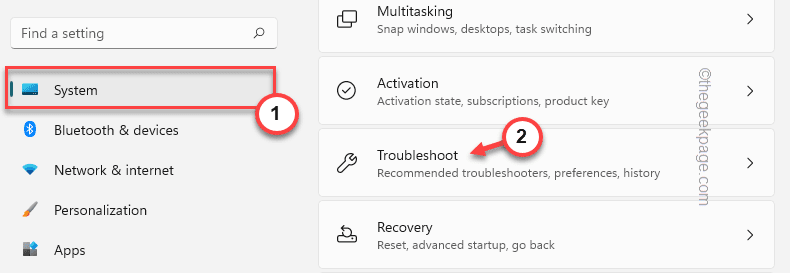
4. 点击“其他疑难解答”。
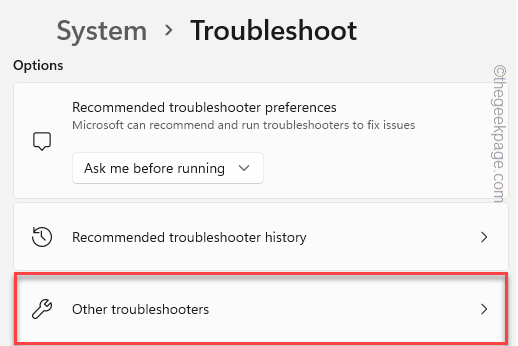
5. 这将打开一个广泛的疑难解答列表。寻找“打印机”。
6. 只需选择疑难解答并点击“运行”即可运行它。
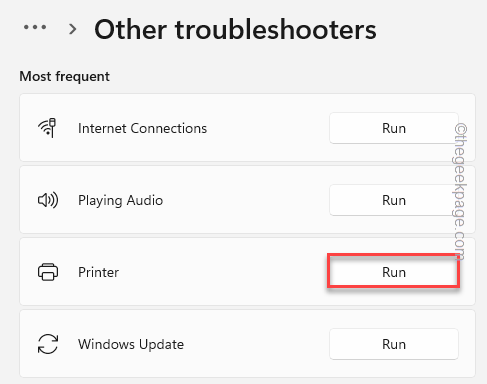
7. 这将启动打印机疑难解答。只需勾选 “自动应用修复”选项。
8. 然后,点击“下一步”。
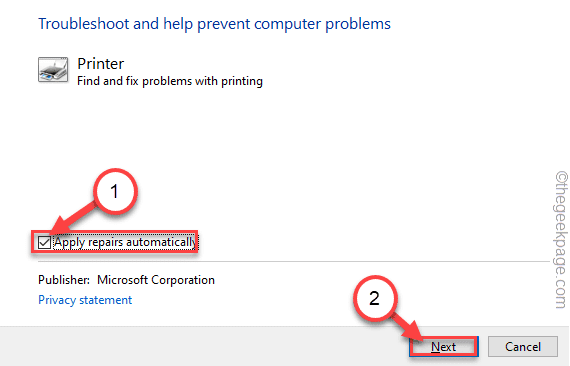
9. 现在将要求您从与系统关联的打印机列表中选择打印机。
10. 之后,点击“下一步”继续。
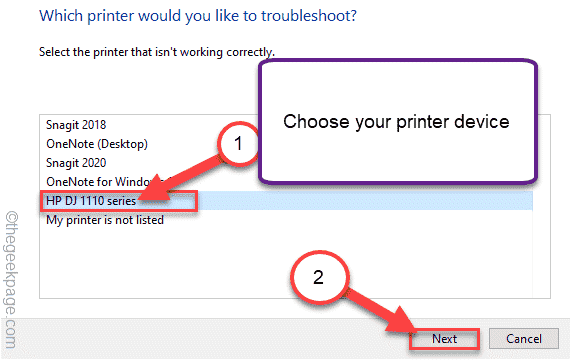
11.接下来,点击“应用此修复”。
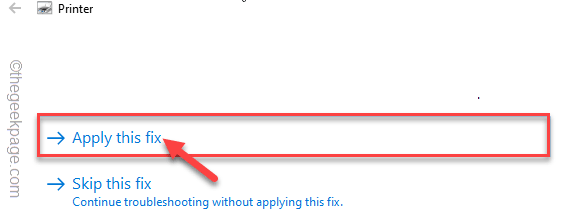
修补此修复程序后,您尝试使用打印机打印一些内容。
修复 3 重新启动 Spooler 服务
检查打印机后台处理程序服务是否正在运行。
1. 打开服务页面。
2. 在搜索框中输入“服务”。
3. 然后,点击“服务”访问服务实用程序页面。
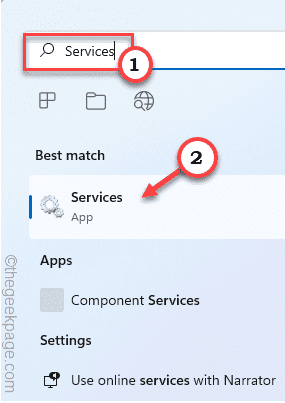
4. 当服务窗口打开时,慢慢向下滚动以查找“ Print Spooler ”。
5.找到服务后,右键点击服务并点击“属性”。
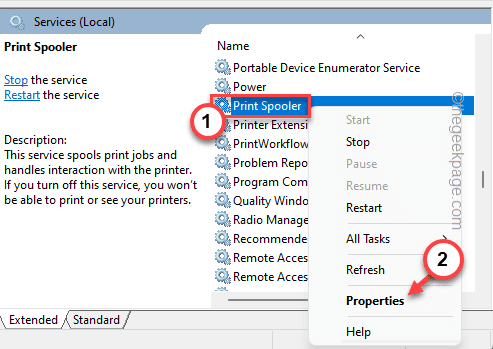
5. 出现属性时,转到“启动类型:”并将其设置为“自动”。
6. 现在,仔细查找显示“正在运行”或“已停止”的“服务状态: ”。
7. 如果Printer Spooler 服务正在运行,点击“停止”。
如果服务已经停止,点击“开始”启动服务。
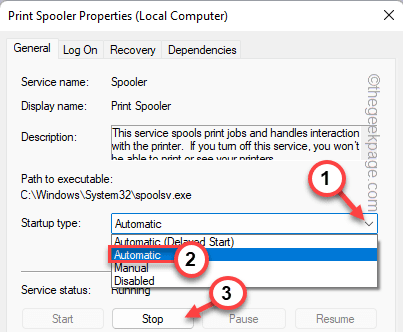
8. 停止服务后,点击“开始”。
8. 最后,点击“确定”保存这些更改。
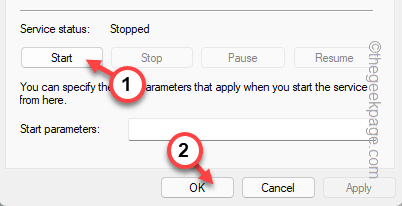
完成此操作后关闭服务。尝试使用打印机打印测试页。
修复 4 清理打印机后台处理程序缓存
如果使用疑难解答程序对打印机进行故障排除,请尝试重新启动打印机后台处理程序。
1. 在重新启动 Printer Spooler 服务之前,您必须停止所有的打印进程。
2. 为此,请从键盘上按 Windows 键并键入“ cmd ”。
3.现在,只需右键点击“命令提示符”并点击“以管理员身份运行”。
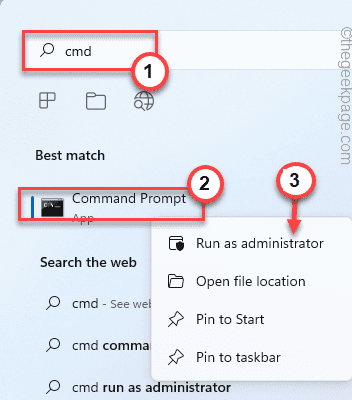
4. 只需一个命令,您就可以停止后台处理程序服务。粘贴它并点击Enter按钮。
净停止假脱机
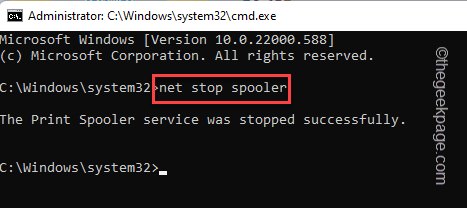
最小化命令提示符终端页面。稍后您将需要它。
5. 现在,打开文件资源管理器。
6. 导航到此部分
C:\Windows\system32\spool\PRINTERS
7. 您可能会在屏幕上看到与权限相关的提示。点击“继续”。
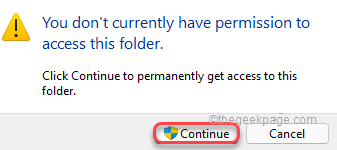
8. 选择您可以在此文件夹中找到的所有内容,然后按键盘上的“ Delete ”键。
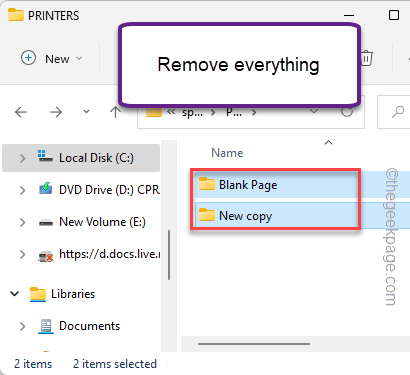
您可以在此之后关闭文件资源管理器页面。
最大化命令提示符终端。
8. 现在,您必须启动您在第一步中停止的 spooler 服务。因此,输入这些单词并按Enter。
净启动假脱机程序
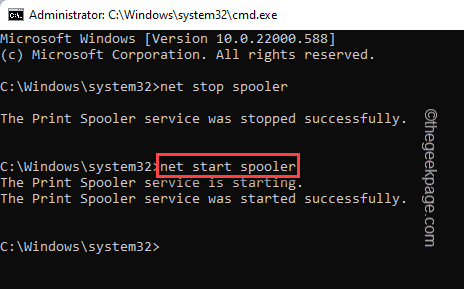
一旦您看到“ Print Spooler 服务已成功启动。”消息已出现在终端上,您可以关闭它。
立即重新启动计算机。重新启动系统后,尝试打印一些内容并进行测试。
修复 5 将打印机设置为默认
尝试将此打印机设置为计算机上的默认打印机。
1. 只需同时按下Windows 键和R键。
2. 输入“控制打印机”并点击“确定”。
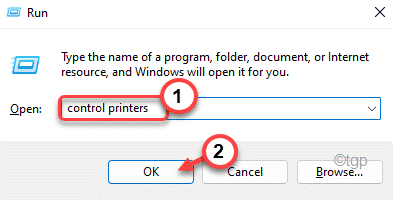
3. 您将看到已连接到系统的所有设备的列表。查找要设置为默认打印设备的打印机。
4. 只需右键点击打印机,然后点击“设为默认打印机”。
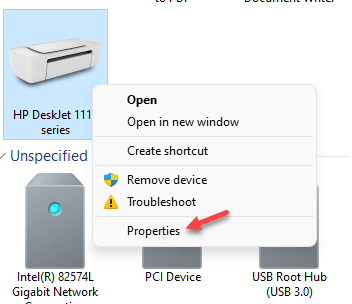
就是这样!这样,您可以轻松将此打印机设置为默认打印设备。
修复 6 更新打印机驱动程序
从设备管理器更新您的打印机驱动程序。
1.您可以通过按Windows键+ X并点击一次“设备管理器”来打开设备管理器。
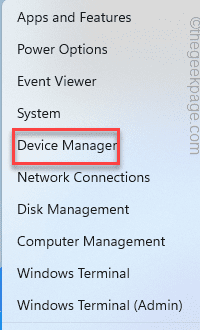
2. 设备管理器打开后,展开“打印队列”并查找打印机。
如果您在那里找不到打印机,请展开“其他设备”部分。
3. 然后,右键点击打印机并点击“更新驱动程序”。
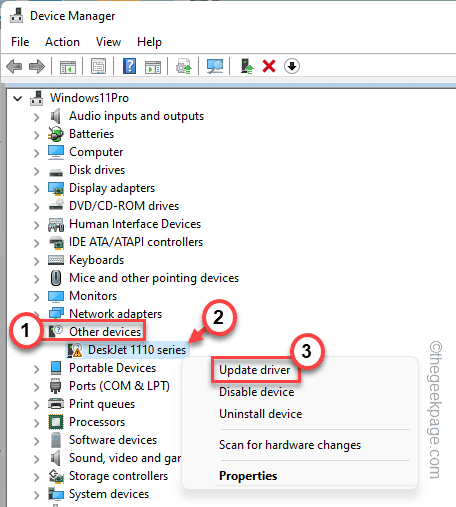
4. 现在,点击“自动搜索驱动程序”。
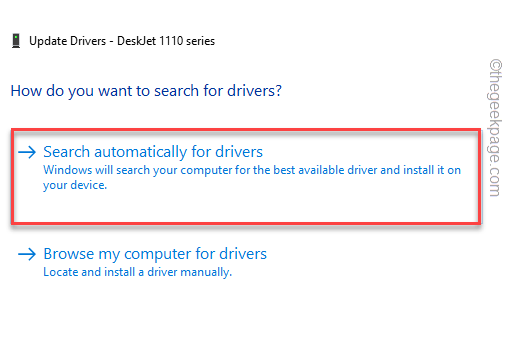
它将扫描互联网以查找适用于您设备的最新驱动程序。
完成此过程后,关闭所有内容并重新启动计算机。
完成所有这些后,尝试打印测试页。
笔记
您可以从打印机制造商的网站下载最新的打印机驱动程序。
一种。访问您的打印机制造商的网站(如HP、Epson、Canon)。
湾。在搜索框中输入您的型号,然后按 Enter。
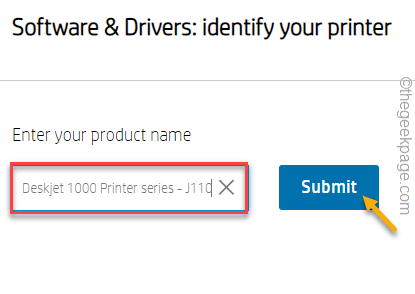
C。现在,点击“下载”以下载打印机的最新驱动程序。
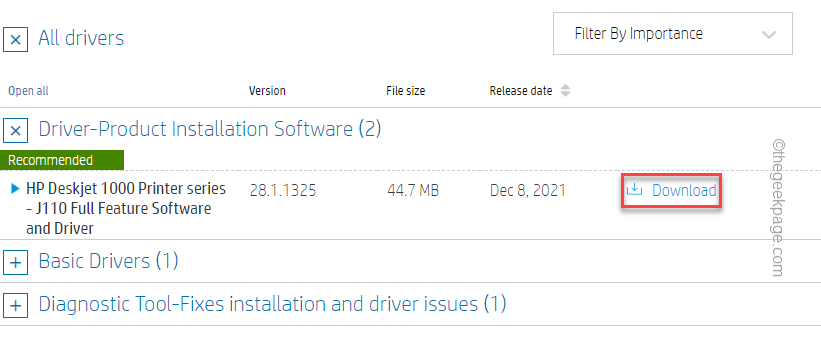
在你的系统上运行这个下载的文件来更新它。这应该可以解决您的打印机问题。你的问题将得到解决。
以上就是《如何修复 Windows 11 中的打印机问题》的详细内容,更多关于系统,修复,Windows 11,打印机问题的资料请关注golang学习网公众号!
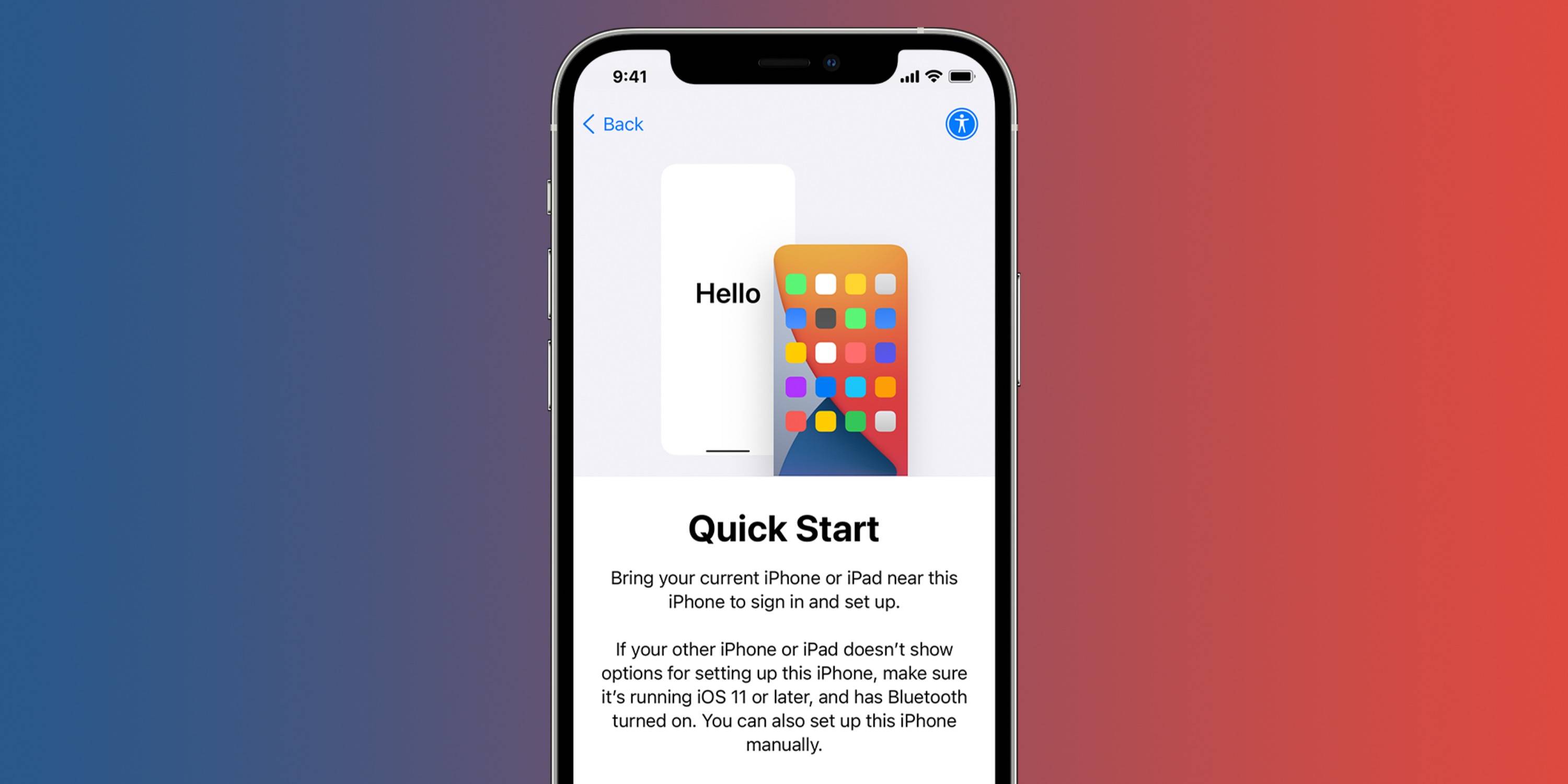 如何在不丢失数据的情况下升级到新 iPhone 14
如何在不丢失数据的情况下升级到新 iPhone 14
- 上一篇
- 如何在不丢失数据的情况下升级到新 iPhone 14
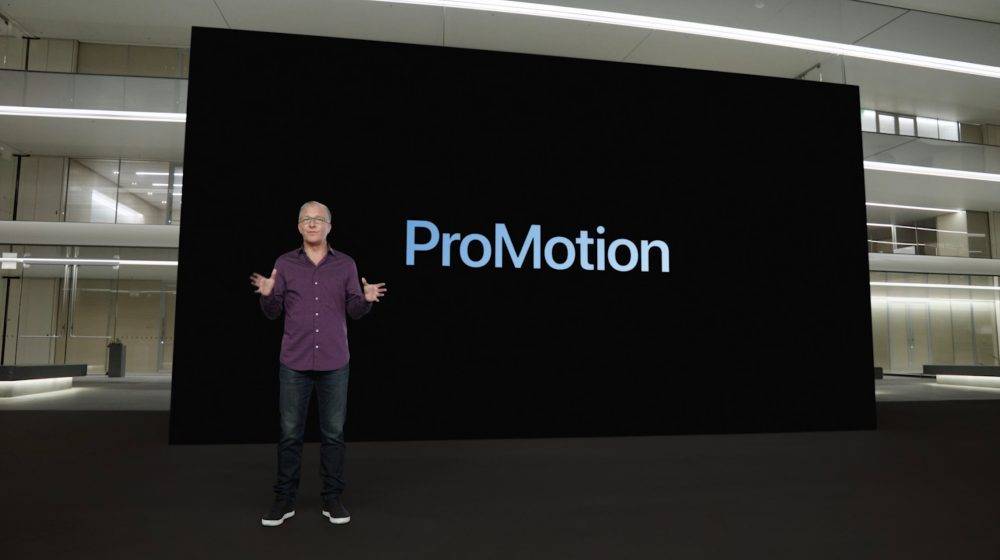
- 下一篇
- iPhone 13 与 iPhone 13 Pro:2022 年你应该买哪个?
-

- 文章 · 软件教程 | 6小时前 |
- 小红书网页和PC登录方法详解
- 414浏览 收藏
-

- 文章 · 软件教程 | 6小时前 | 免费下载MP3 SoundCloud 音乐网站 免费音乐 正规网站
- 免费下载MP3,十大正规网站推荐
- 219浏览 收藏
-

- 文章 · 软件教程 | 6小时前 |
- 4399连连看经典版在线玩入口
- 111浏览 收藏
-

- 文章 · 软件教程 | 6小时前 | 跨平台同步 登录入口 邮件管理 Outlook.com msn邮箱
- MSN邮箱登录入口及使用方法
- 130浏览 收藏
-

- 文章 · 软件教程 | 6小时前 |
- 百度输入法安卓无法使用解决方法
- 491浏览 收藏
-

- 文章 · 软件教程 | 6小时前 |
- Win10粘滞键怎么开教程详解
- 320浏览 收藏
-

- 文章 · 软件教程 | 6小时前 |
- C快递系统功能详解与使用教程
- 461浏览 收藏
-

- 文章 · 软件教程 | 6小时前 |
- 快看漫画H5入口手机在线看全集
- 210浏览 收藏
-

- 文章 · 软件教程 | 6小时前 |
- 微信登录官网入口及正版链接分享
- 465浏览 收藏
-

- 前端进阶之JavaScript设计模式
- 设计模式是开发人员在软件开发过程中面临一般问题时的解决方案,代表了最佳的实践。本课程的主打内容包括JS常见设计模式以及具体应用场景,打造一站式知识长龙服务,适合有JS基础的同学学习。
- 543次学习
-

- GO语言核心编程课程
- 本课程采用真实案例,全面具体可落地,从理论到实践,一步一步将GO核心编程技术、编程思想、底层实现融会贯通,使学习者贴近时代脉搏,做IT互联网时代的弄潮儿。
- 516次学习
-

- 简单聊聊mysql8与网络通信
- 如有问题加微信:Le-studyg;在课程中,我们将首先介绍MySQL8的新特性,包括性能优化、安全增强、新数据类型等,帮助学生快速熟悉MySQL8的最新功能。接着,我们将深入解析MySQL的网络通信机制,包括协议、连接管理、数据传输等,让
- 500次学习
-

- JavaScript正则表达式基础与实战
- 在任何一门编程语言中,正则表达式,都是一项重要的知识,它提供了高效的字符串匹配与捕获机制,可以极大的简化程序设计。
- 487次学习
-

- 从零制作响应式网站—Grid布局
- 本系列教程将展示从零制作一个假想的网络科技公司官网,分为导航,轮播,关于我们,成功案例,服务流程,团队介绍,数据部分,公司动态,底部信息等内容区块。网站整体采用CSSGrid布局,支持响应式,有流畅过渡和展现动画。
- 485次学习
-

- ChatExcel酷表
- ChatExcel酷表是由北京大学团队打造的Excel聊天机器人,用自然语言操控表格,简化数据处理,告别繁琐操作,提升工作效率!适用于学生、上班族及政府人员。
- 3204次使用
-

- Any绘本
- 探索Any绘本(anypicturebook.com/zh),一款开源免费的AI绘本创作工具,基于Google Gemini与Flux AI模型,让您轻松创作个性化绘本。适用于家庭、教育、创作等多种场景,零门槛,高自由度,技术透明,本地可控。
- 3417次使用
-

- 可赞AI
- 可赞AI,AI驱动的办公可视化智能工具,助您轻松实现文本与可视化元素高效转化。无论是智能文档生成、多格式文本解析,还是一键生成专业图表、脑图、知识卡片,可赞AI都能让信息处理更清晰高效。覆盖数据汇报、会议纪要、内容营销等全场景,大幅提升办公效率,降低专业门槛,是您提升工作效率的得力助手。
- 3446次使用
-

- 星月写作
- 星月写作是国内首款聚焦中文网络小说创作的AI辅助工具,解决网文作者从构思到变现的全流程痛点。AI扫榜、专属模板、全链路适配,助力新人快速上手,资深作者效率倍增。
- 4555次使用
-

- MagicLight
- MagicLight.ai是全球首款叙事驱动型AI动画视频创作平台,专注于解决从故事想法到完整动画的全流程痛点。它通过自研AI模型,保障角色、风格、场景高度一致性,让零动画经验者也能高效产出专业级叙事内容。广泛适用于独立创作者、动画工作室、教育机构及企业营销,助您轻松实现创意落地与商业化。
- 3824次使用
-
- pe系统下载好如何重装的具体教程
- 2023-05-01 501浏览
-
- qq游戏大厅怎么开启蓝钻提醒功能-qq游戏大厅开启蓝钻提醒功能教程
- 2023-04-29 501浏览
-
- 吉吉影音怎样播放网络视频 吉吉影音播放网络视频的操作步骤
- 2023-04-09 501浏览
-
- 腾讯会议怎么使用电脑音频 腾讯会议播放电脑音频的方法
- 2023-04-04 501浏览
-
- PPT制作图片滚动效果的简单方法
- 2023-04-26 501浏览






